eclipse上传项目到gitee
一、注册一个gitee账户。一定要记住账户名跟密码,后面提交项目用得上。
二、左上角自己账户名右边,点击进入 ? 个人主页
三、点击小齿轮个人设置页面,点击邮箱管理,根据提示完成邮箱绑定。
四、gitee账户点击右上角 加号-->新建仓库--->给仓库起一个名字。下面的开源与私有主要看自己需求,最后点击创建。【这时候会自动跳转到仓库页】

仓库页:
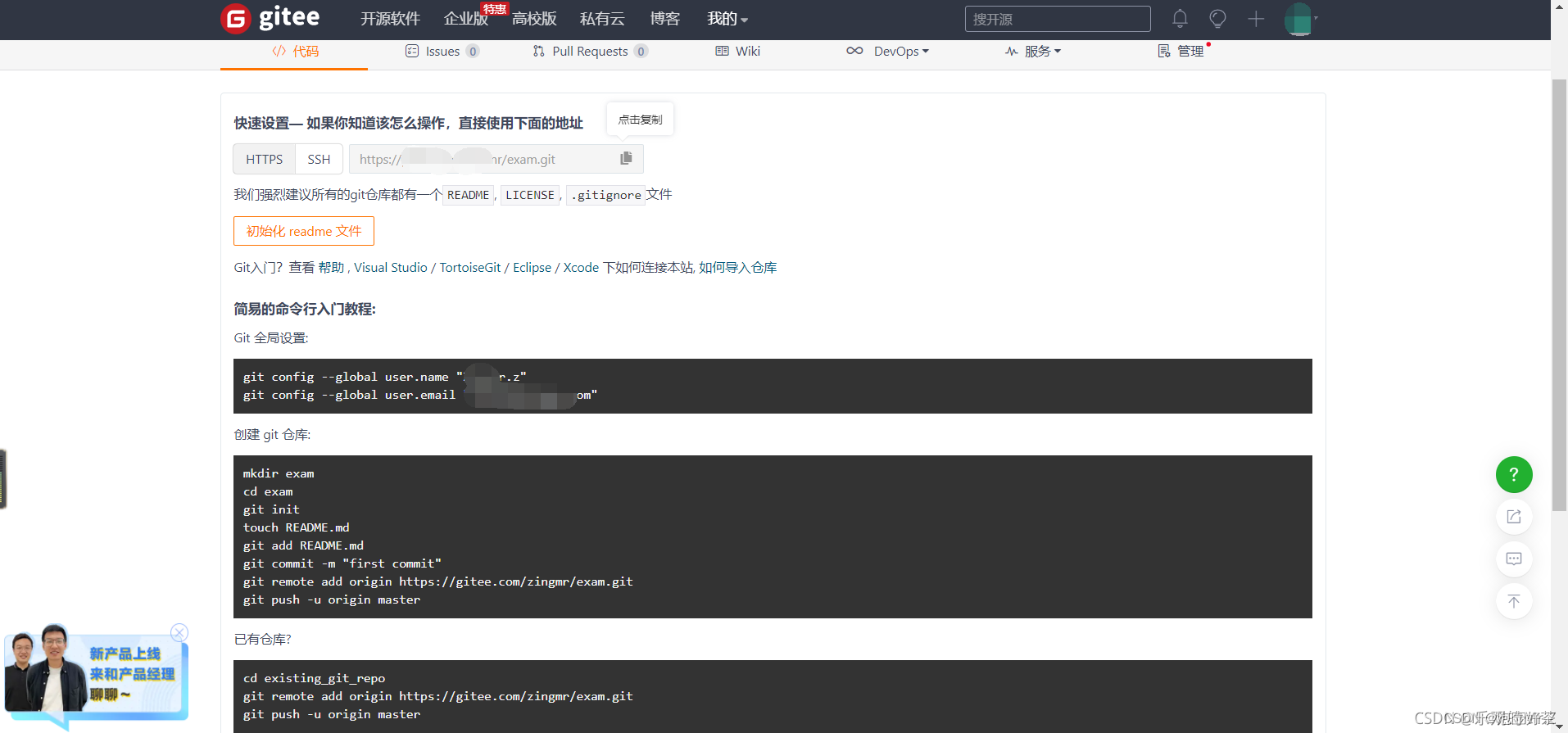
?========================下面正式开始上传项目======================
五、来到eclipse,Window==>Show View ==>输入git就会检索到Git Repositories ==>选中它,然后open。
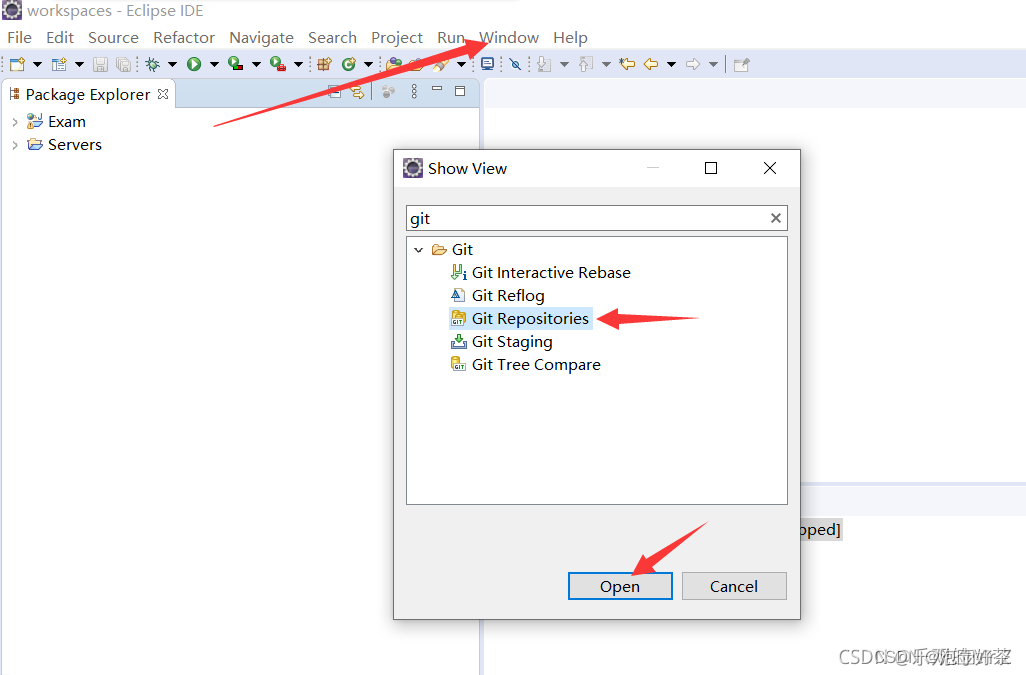
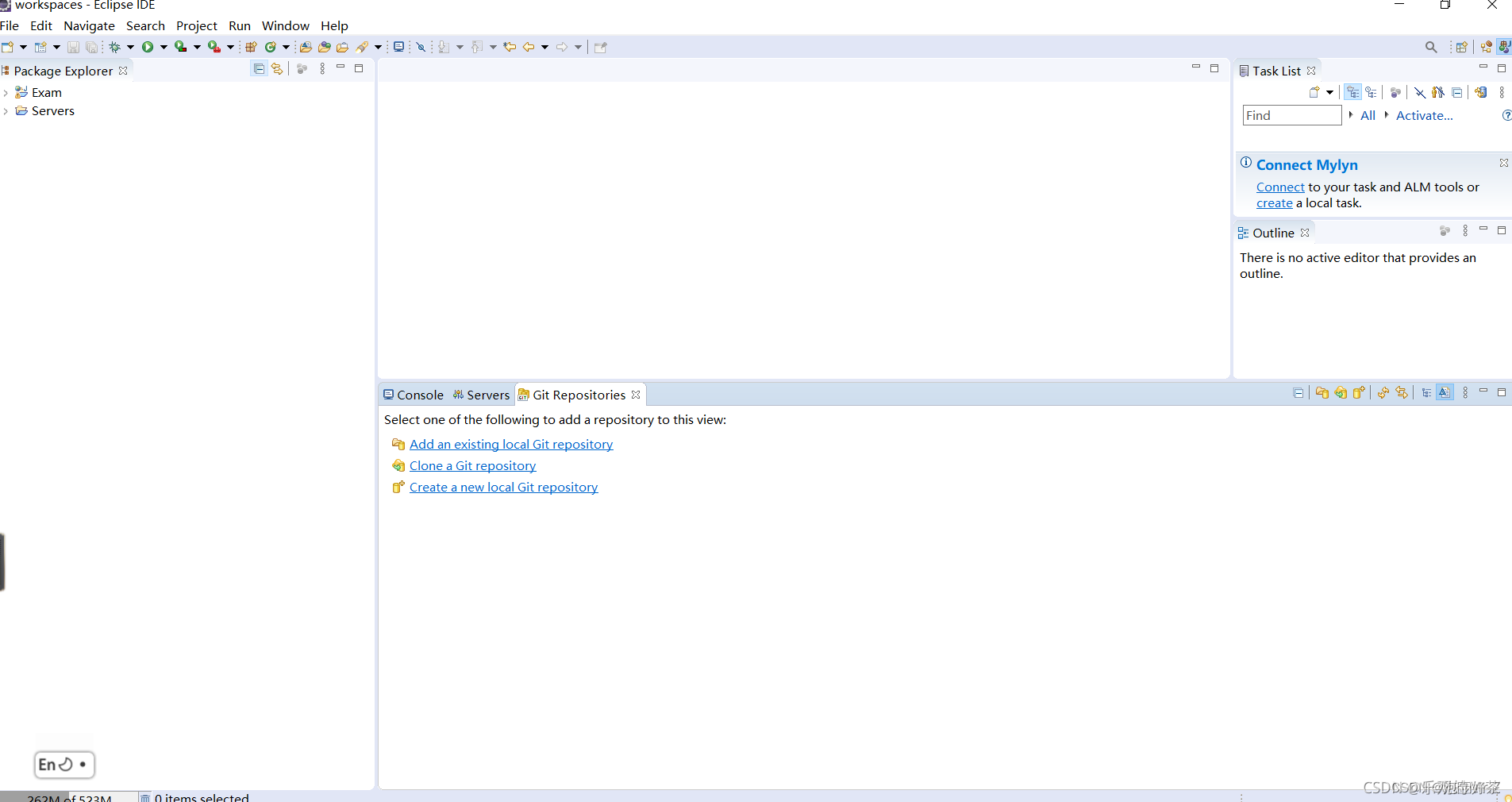
六、在eclipse的Git Repositories区域点击"带加号的小油桶"==> 点击Browse切换路径找到你所要上传的项目,这时候你的项目就会出现小油桶以及问号在上面。
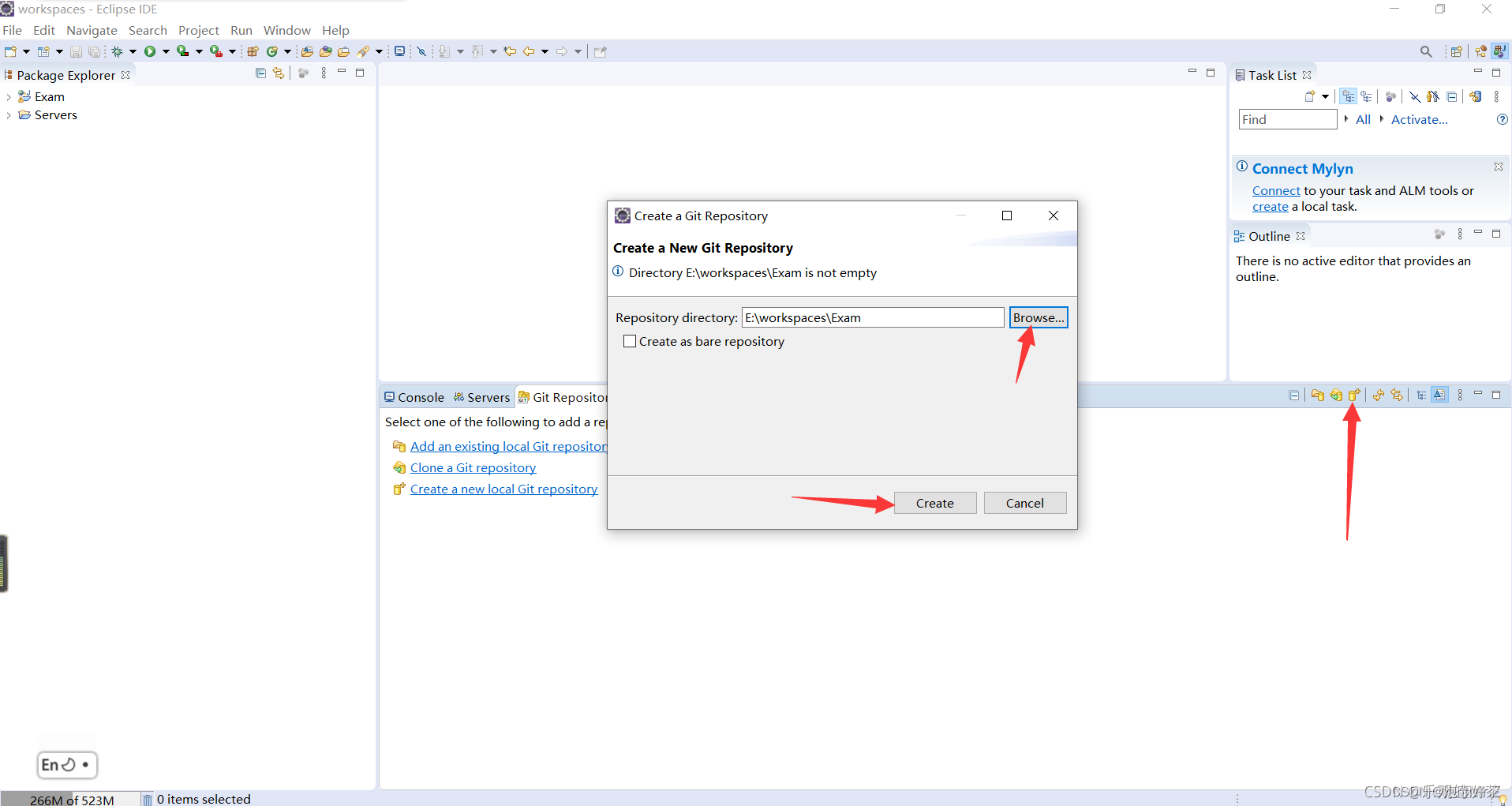

七、选中项目 ==> 右击 ===> team ===> commit ===>点击Git Staging工作台里边Unstaged changes 右侧的绿色"双加号",你所要上传的项目资源就会进入到Staged Changes栏。


八、在Commit Message栏输入几个字的简单描述【注意这里必须输入,不然提交不了】
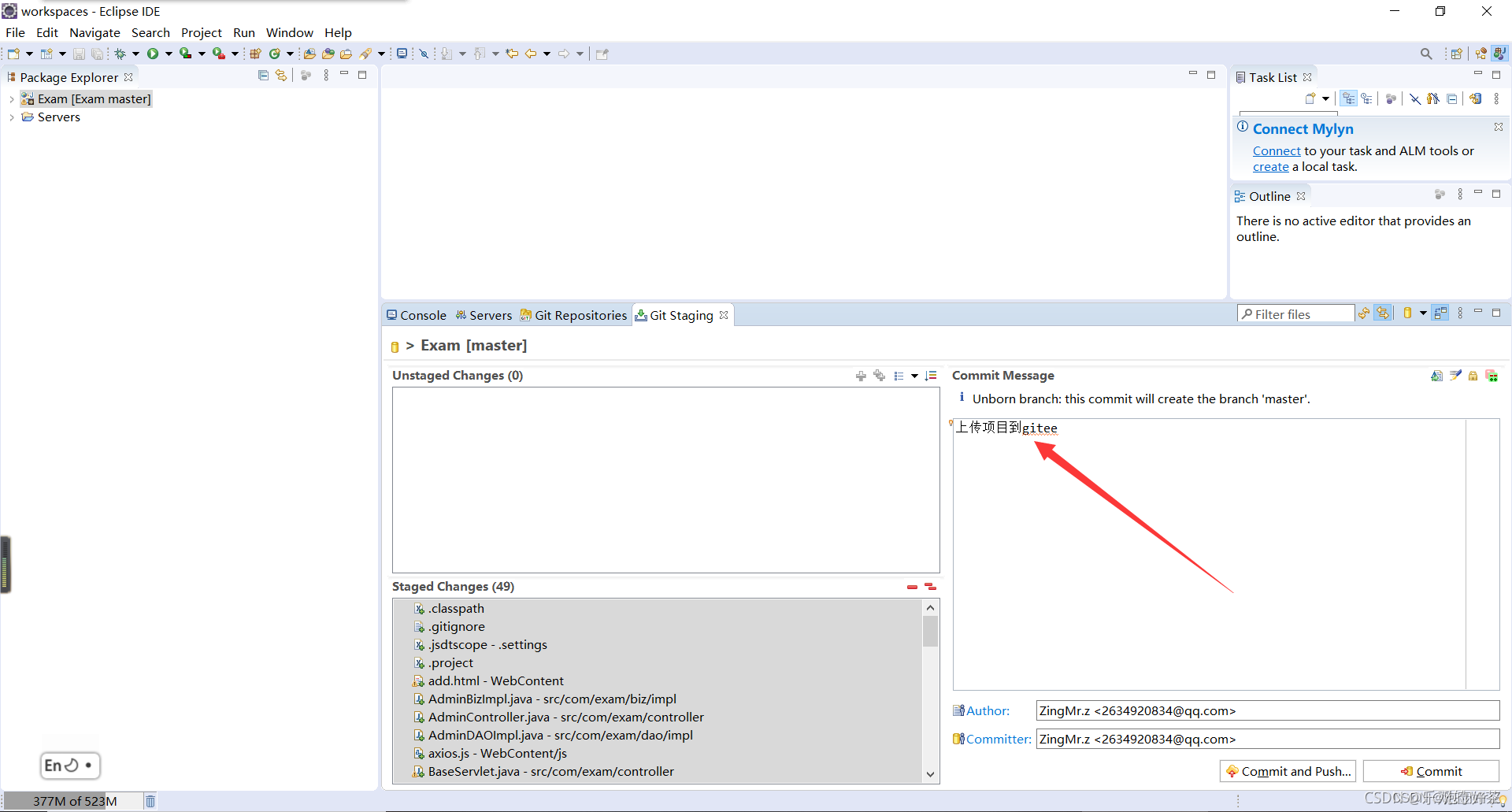
九、在最下面Author 与Committer栏都输入【注意格式,<>不能少】: ?自己gitee账户名<邮箱>
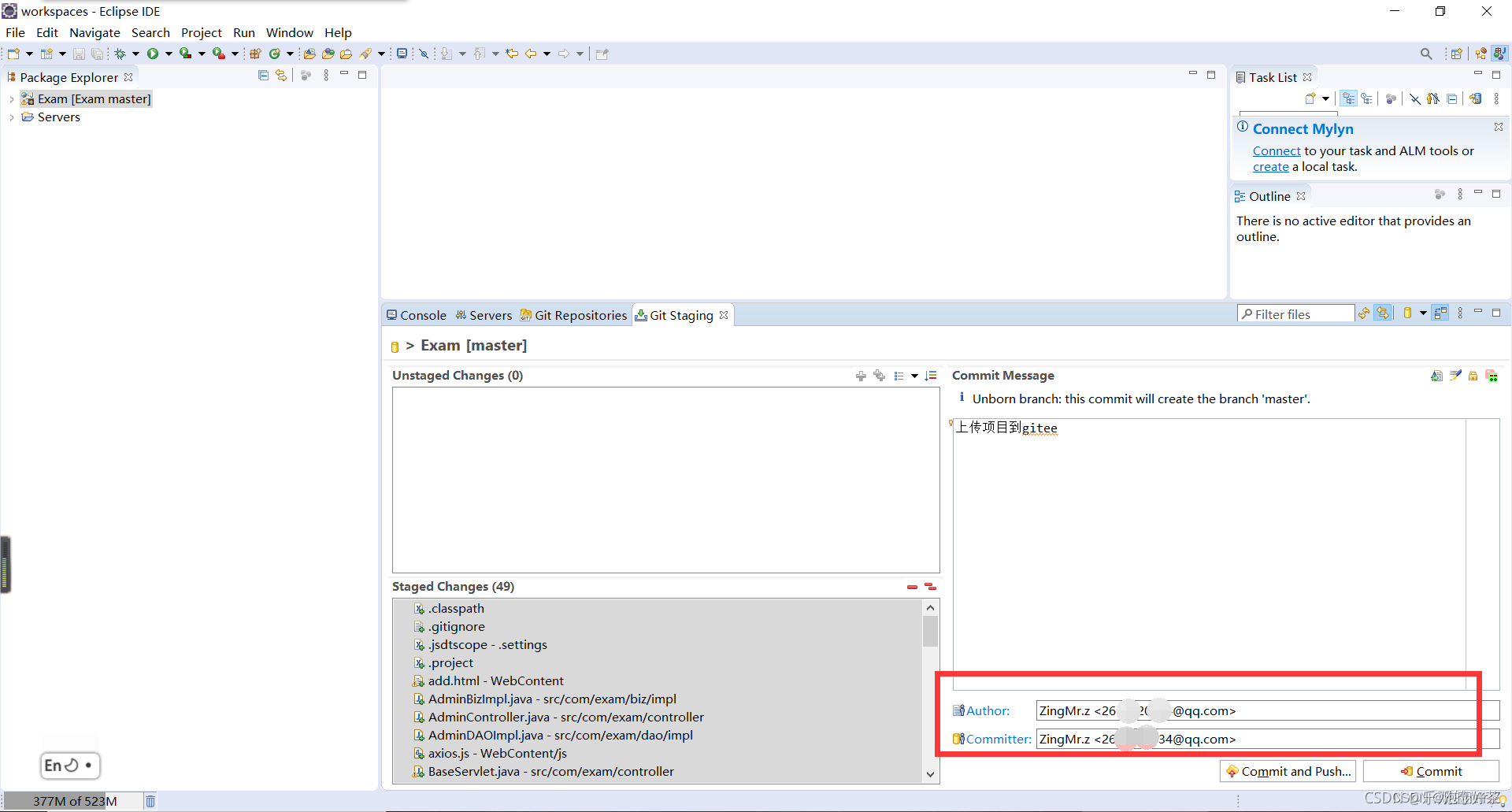
十、点击Commit and Push弹出Destination Git Repository框 ==> 在自己新建的仓库页最上面复制Https格式的仓库地址==>粘贴到eclipse弹框中的URL栏,大部分信息会自动补全 ==>将gitee账户名和密码分别输入弹框中的User与Password栏 ==>next==>next ==>finsh ==>最后弹出让你close的页面,期间没有报错,你项目就上传成功了。
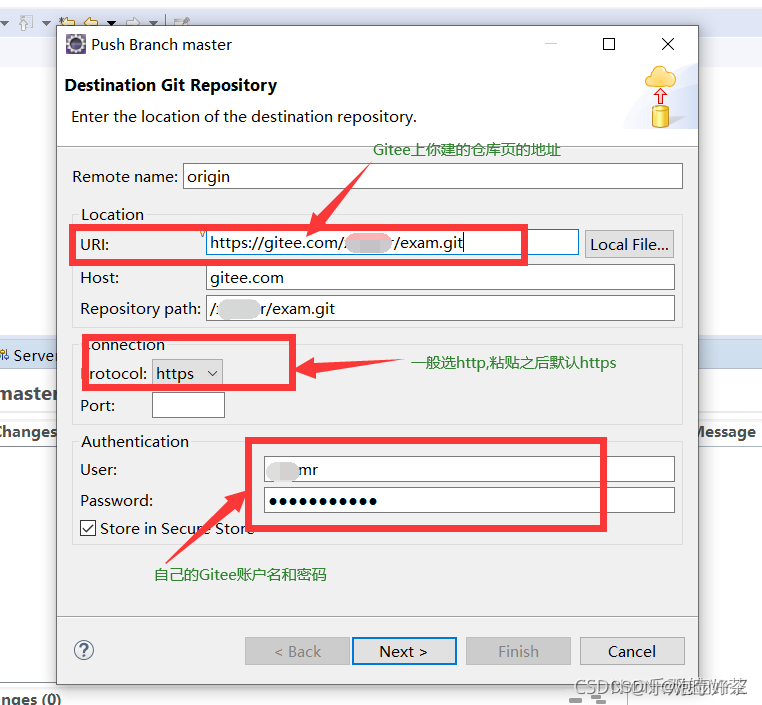

上传成功,最后close:
本文来自互联网用户投稿,该文观点仅代表作者本人,不代表本站立场。本站仅提供信息存储空间服务,不拥有所有权,不承担相关法律责任。 如若内容造成侵权/违法违规/事实不符,请联系我的编程经验分享网邮箱:veading@qq.com进行投诉反馈,一经查实,立即删除!